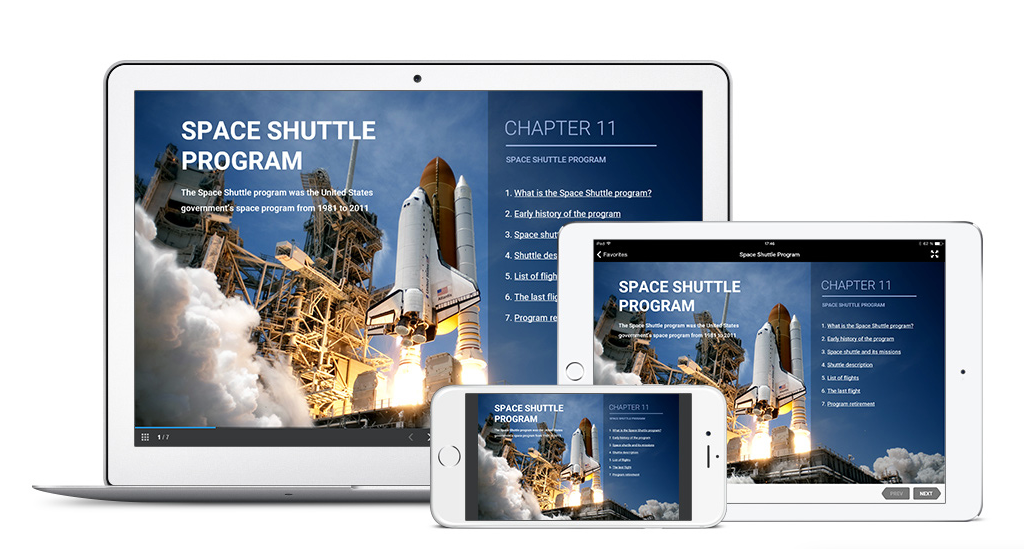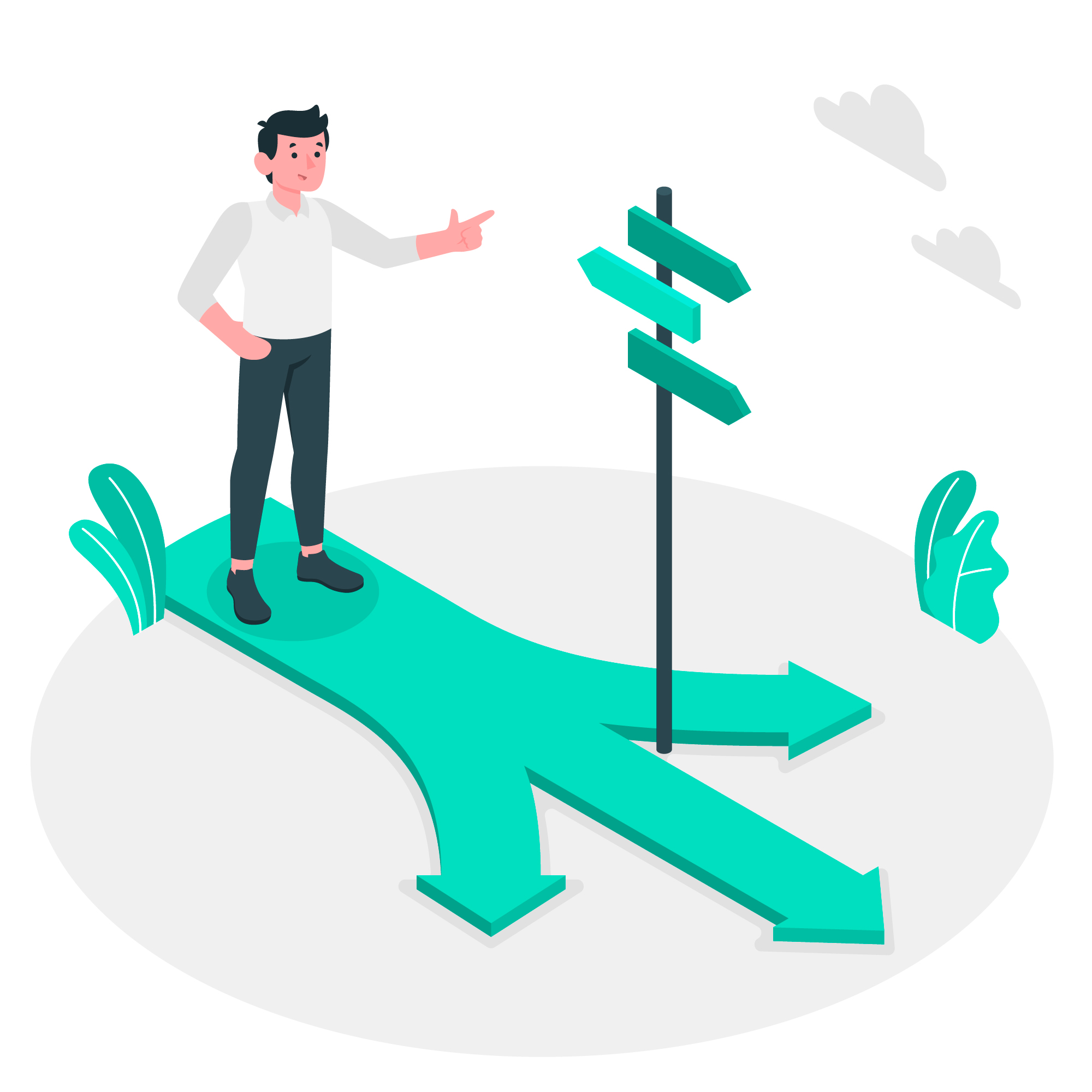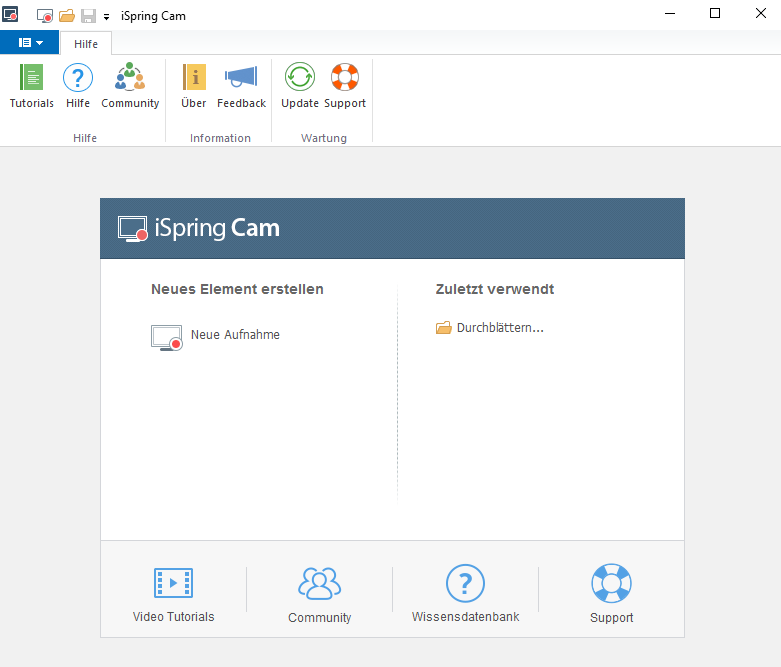Nutzen Sie Bildschirmaufnahmen, um Ihre Zuschauer durch einen Prozess zu führen, z.B. einer Software-Anwendung, um Trainings-Videos zu produzieren oder Ihre Produkte und Services zu präsentieren.
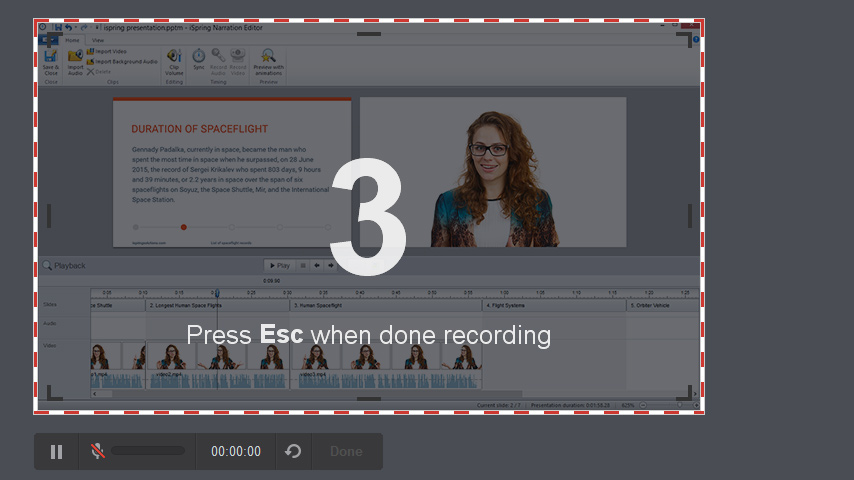
Nutzen Sie Bildschirmaufnahmen, um Ihre Zuschauer durch einen Prozess zu führen, z.B. einer Software-Anwendung, um Trainings-Videos zu produzieren oder Ihre Produkte und Services zu präsentieren.
Stimme aufnehmen
Machen Sie Ihre Bildschirmaufnahme informativer durch erklärende Voice-Over-Aufnahmen per Mikrofon.
System Sounds aufnehmen
Zeichnen Sie Soundeffekte des Programms auf, um deren vollen Funktionsumfang zu demonstrieren. Unterlegen Sie Ihre Bildschirmaufnahme mit Musik, um sie ansprechender zu machen.
Maus hervorheben
Lassen Sie Ihre Zuschauer Ihre Mausbewegungen nachvollziehen. Nutzen Sie Cursor-Highlighting und Maus-Klick-Sound-Effekte, um Aufmerksamkeit für Ihre Aktionen zu erzeugen.
Wie geht das praktisch?
Sie können entweder eine neue Aufnahme starten oder eine bereits vorhandene öffnen.
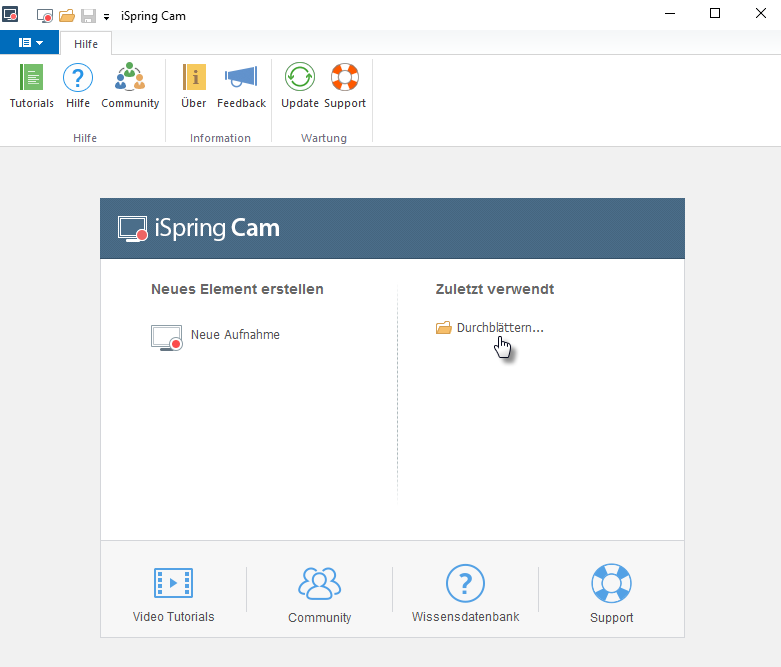
Bildschirmgröße auswählen
Es ist sehr einfach, den Bereich auszuwählen, den man aufnehmen will. Fullscreen, einen Monitor, auch wenn man mehrere Monitore benutzt, eine bestimmte Anwendung wie z.B. eine Software, oder man stellt die Größe so ein, dass Sie perfekt zur Größe der PowerPoint-Folien passt.
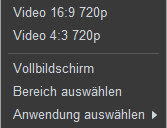
Mikrophon, Maus
Legen Sie fest, mit welchem Mikrofon aufgenommen werden soll und ob Sie die Mausbewegungen herausheben wollen.
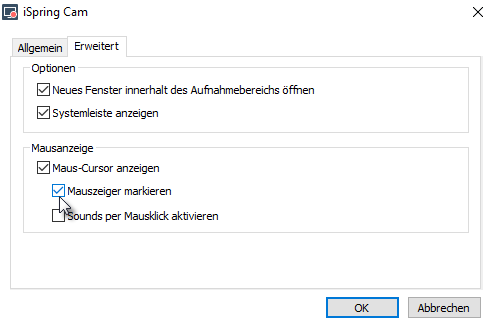
Video editieren
Nach beenden der Aufnahme können Sie die Aufnahme editieren. Lesen Sie dazu auch unseren Artikel, wie Sie Videos bearbeiten und in E-Learning-Kurse einbinden.
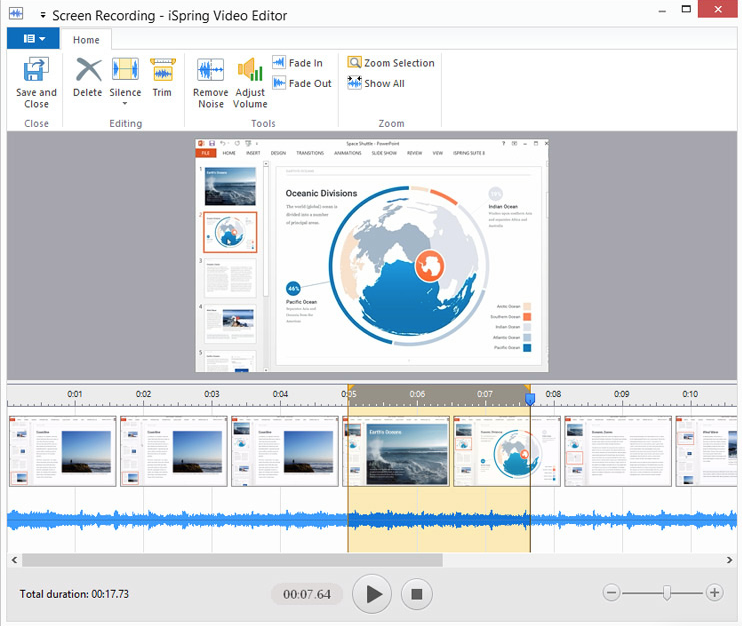
Video konvertieren, speichern und teilen
Der Bildschirm-Rekorder konvertiert die Aufnahme in ein Video-Format und bietet eine Vielzahl von Optionen zur Weitergabe.
Als Video sichern und teilen
iSpring Cam konvertiert Ihr Video in hoher Qualität (bis zu 720p oder 1080p HD) in MP4 Format. Sie können Ihr fertiges Screen-Capture-Video für Präsentationen nutzen, es per E-Mail an Kollegen und Studenten schicken oder es über Soziale Medien teilen.
In Youtube hochladen
Mit dem neuen iSpring Cam-Feature laden Sie das Video mit einem Klick auf Youtube hoch. Sie müssen Ihre Account-Details nur einmal eingeben; sie werden standardmäßig für eine zukünftige Nutzung gespeichert.
In iSpring Cloud teilen
Laden Sie Ihr Screencast in Ihren persönlichen iSpring Cloud-Speicher und teilen Sie bekommen die URL oder betten Sie das Video in Ihre Webseite über einen Code.
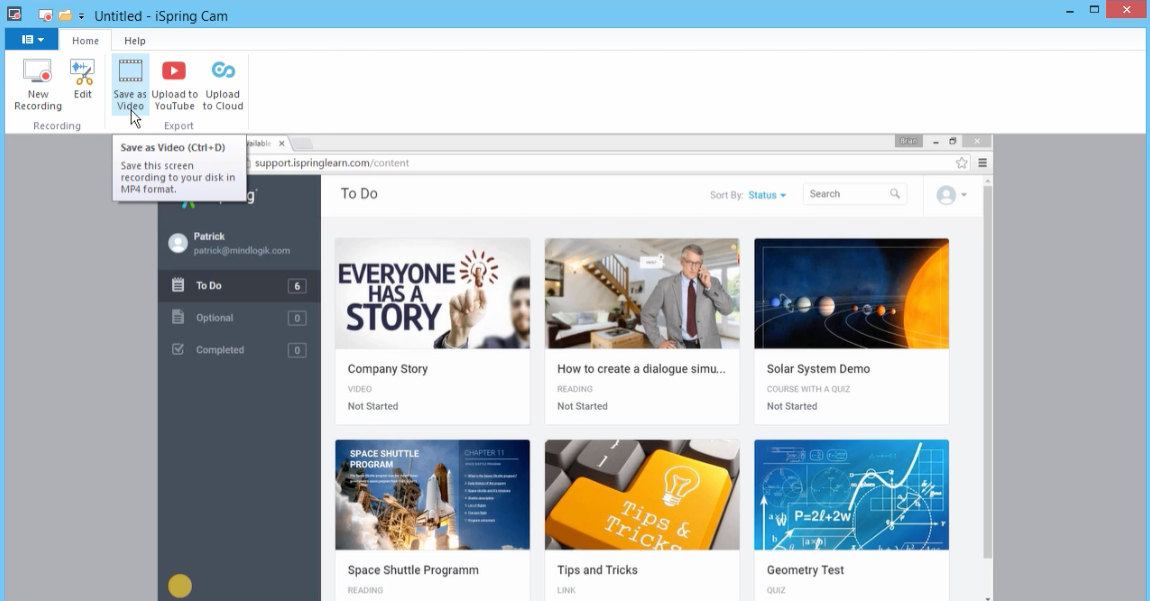
1A Qualität auf allen Geräten
Sie können sicher sein, dass Ihre Videos gewohnt hohe Qualität in Bild und Ton auf allen Geräten haben werden.